Als er een ticket wordt geselecteerd, verschijnt er een blauw kader en een aantal snelkoppelingen. Het tabblad met snelkoppelingen is alleen beschikbaar voor touchscreengebruikers. Op het tabblad met snelkoppelingen bovenaan het ticket staan de volgende symbolen: een pijltje omhoog, waarmee de gebruiker het ticket door kan zetten naar de kookstatus; een plusteken waarmee de gebruiker informatie uit Show and Tell (Tonen) en de vlag waarmee de gebruiker het ticket kan prioriteren. Gebruikers zonder touchscreen kunnen als deze acties uitvoeren met een toetsenbord of een Bumpbar.
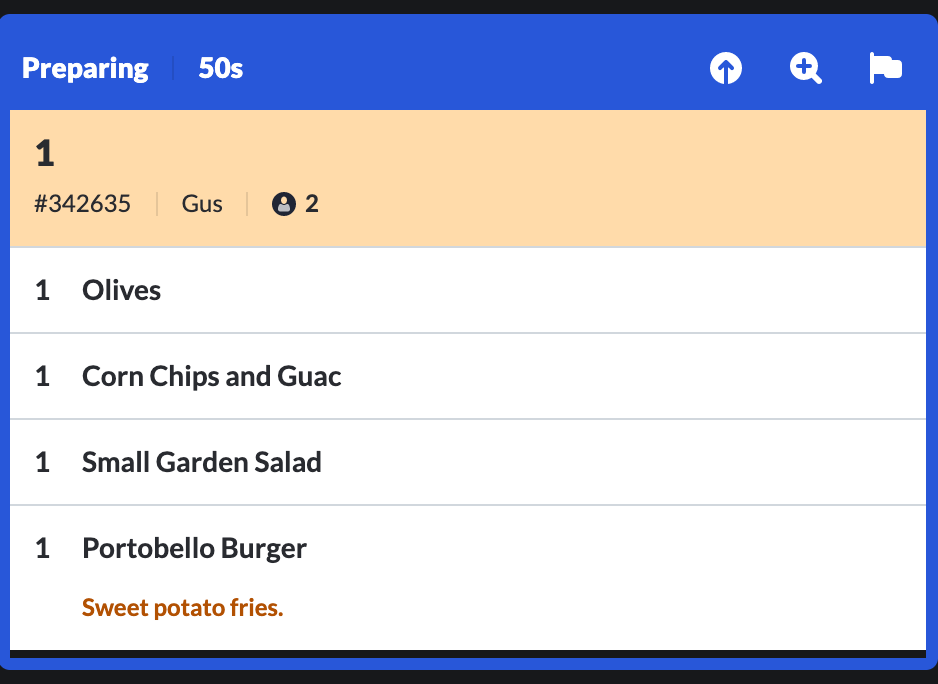
Een ticket doorzetten (of terugzetten)
Wanneer tickets voor het eerst op het Kitchen-scherm verschijnen, worden ze grijs (nieuw) weergegeven totdat een gebruiker een bereidingsstatus kiest. Als je een ticket doorzet, wordt het ticket verplaatst naar de volgende kookstatus. Als je een ticket terugzet wordt het ticket verplaatst naar de vorige kookstatus. Een gebruiker moet een ticket handmatig doorzetten om het te verplaatsen van New (Nieuw), Preparing (Bereiden), Done (Gereed) en Archived (Gearchiveerd).
Als je een Kitchen-apparaat gebruikt met een touchscreen, kan je een ticket doorzetten door dubbel te tikken op het ticket. Je kunt een ticket ook doorzetten door het ticket te selecteren en het tabblad met snelkoppelingen te gebruiken: verplaats het geselecteerde ticket naar de volgende status door de snelkoppeling pijltje omhoog te kiezen.
![]()
Om een ticket op een touchscreen een bereidingsstatus terug te zetten, selecteer je het ticket en tik je op het vergrootglas op het tabblad met snelkoppelingen. Het ticket wordt vervolgens over het volledige scherm weergegeven (Show and Tell (Tonen)-modus) en met de snelkoppelingen bovenaan het vergrote ticket kan de gebruiker de volgende of vorige kookstatus selecteren.
![]()
Voor meer informatie over het doorzetten of terugzetten van een ticket met een toetsenbord of een bump bar, raadpleeg je Een toetsenbord als bump bar gebruiken of Een Bumpbar gebruiken.
Show and Tell (Tonen)
Als tickets worden weergegeven op het Kitchen-scherm, worden de bestelde items weergegeven op basis van de productnaam en de bestelde hoeveelheid. Het keukenpersoneel kan met behulp van de functie Show and Tell (Tonen) de productbeschrijving en een afbeelding van het product bekijken.
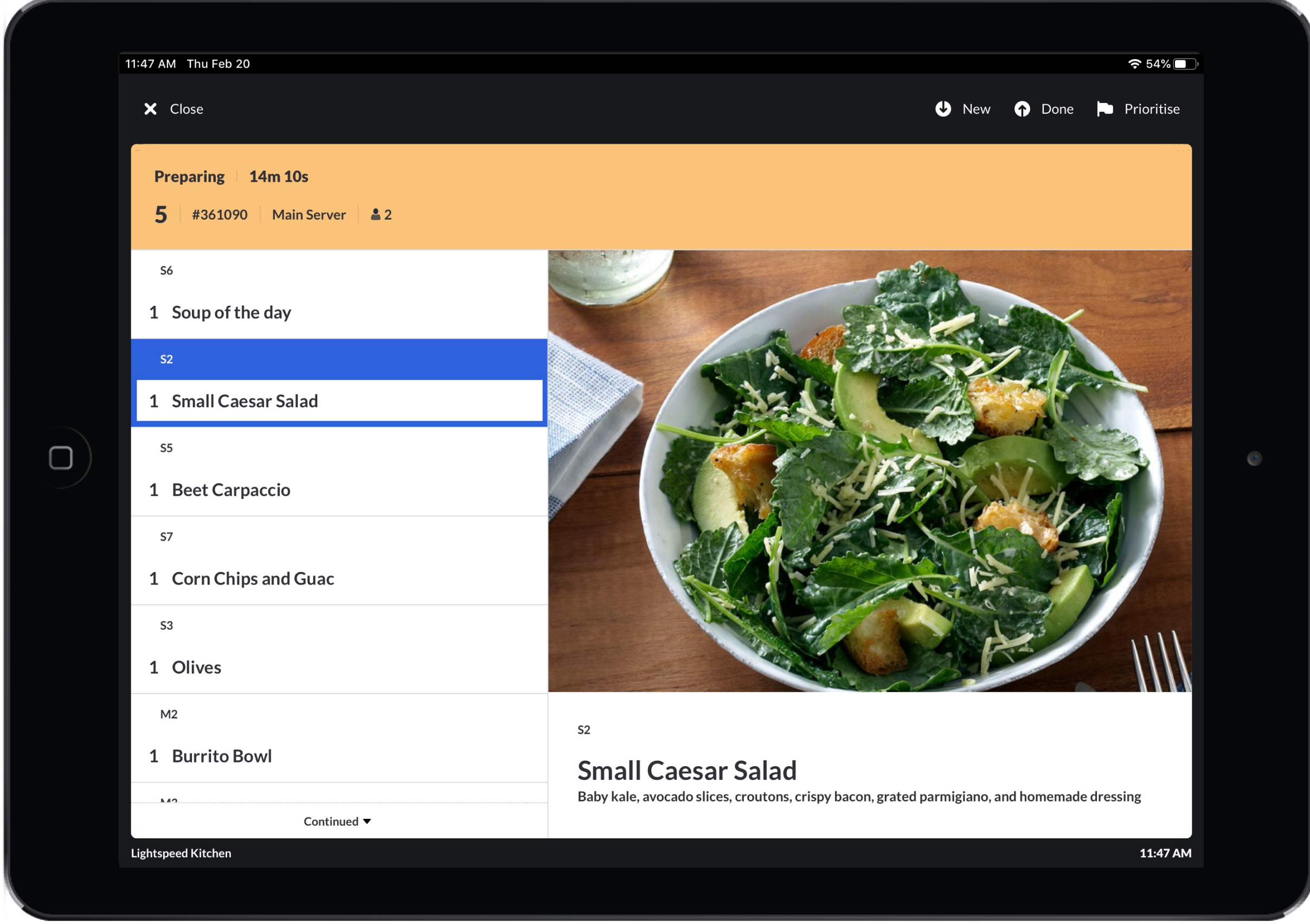
Om de functie Show and Tell (Tonen) in te schakelen op een touchscreen, selecteer je een ticket en tik je op het plusteken in de rechterbovenhoek van het tabblad met snelkoppelingen. Het ticket wordt hierdoor in volledig scherm weergegeven: aan de linkerkant staan de productnamen en een beschrijving en afbeelding van het product vind je aan de rechterkant. Om een beschrijving en afbeelding van het product te bekijken, tik je op de productnaam in de lijst aan de linkerkant.
De afbeeldingen en beschrijvingen van producten moeten in Restaurant Manager worden toegevoegd voordat ze in de functie Show and Tell (Tonen) in Kitchen kunnen verschijnen. Raadpleeg Producten aanmaken en Afbeeldingen toevoegen voor meer informatie.
Voor meer informatie over het inschakelen van Show and Tell (Tonen) met een toetsenbord of een bump bar, raadpleeg je Een toetsenbord als bump bar gebruiken of Een Bumpbar gebruiken.
Prioriteren
Afhankelijk van de lay-out die je hebt geselecteerd voor Kitchen, worden de tickets in een dynamische weergave of rasterweergave getoond. Binnen de dynamische weergave verschillen de tickets van grootte op basis van het aantal bestelde items, terwijl de ticket in de rasterweergave (statische weergave) dezelfde grootte hebben.
Het is in zowel de rasterweergave als de dynamische weergave mogelijk om tickets bovenaan de lijst zetten met de functie Prioritize (Prioriteren). Dit is een handige functie voor een ticket dat voor andere bestellingen moet worden bereid. Wanneer een ticket is geprioriteerd, verschijnt er een vlag in de rechterbovenhoek van het ticket, ook wanneer het ticket niet rechtstreeks is geselecteerd.
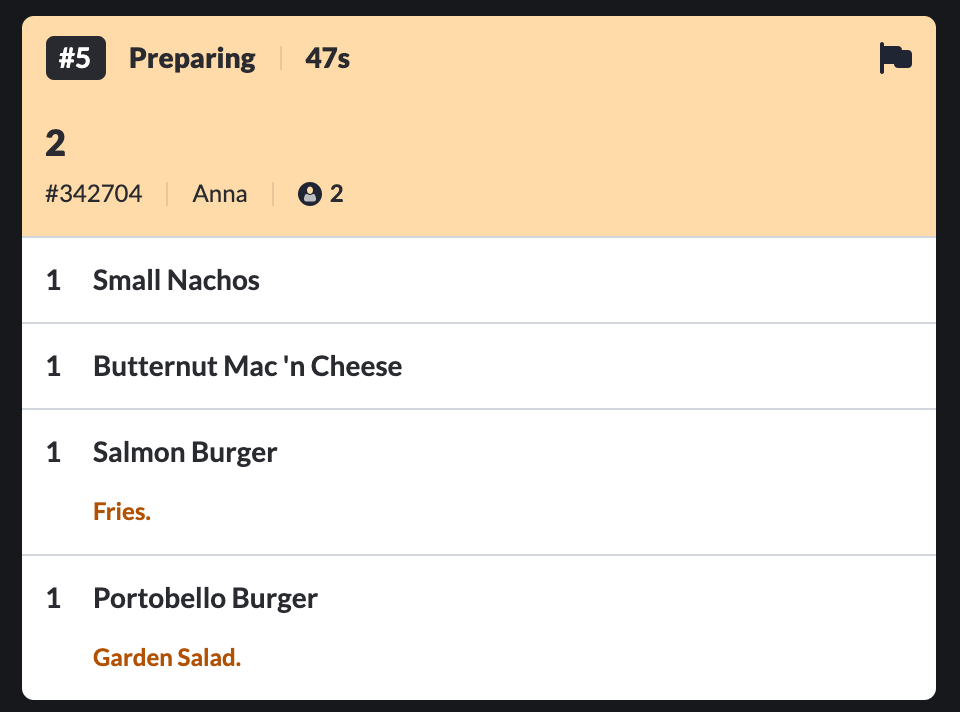
Om de functie Prioriteren in te schakelen op een touchscreen, selecteer je een ticket en tik je op de vlag in de rechterbovenhoek van het tabblad met snelkoppelingen. Als Prioriteren is geselecteerd, wordt het ticket bovenaan de bestellingslijst geplaatst. Er wordt ook een vlag in de rechterbovenhoek van het ticket weergegeven om aan te geven dat het ticket met voorrang moet worden bereid.
![]()
Gebruikers kunnen een bestelling ook prioriteren door een ticket te selecteren en op het vergrootglas te tikken om het ticket te vergroten. In het scherm Show and Tell (Tonen) kan een gebruiker een ticket verplaatsen naar de geschikte kookstatus of een ticket prioriteren.
![]()
De volgende stap
Voor meer informatie over gebaren op iPad of voor touchscreens, raadpleeg je Een touchscreen gebruiken.
Voor meer informatie over navigeren in Kitchen met een toetsenbord of een Bumpbar, raadpleeg je Een toetsenbord als bump bar gebruiken of Een Bumpbar gebruiken.